iCareFone - Sauvegarde et gestion des données iOS
Sauvegarder/Transférer/Restaurerer/Gérer les Données iOS en Quelques Clics
Sauvegarde des Données iOS
Sauvegarder et Gérer vos Données iOS en Clics
Vous êtes toujours inquiet à l’idée de perdre les données de votre appareil iOS ? Si c’est le cas, vous faites sûrement partie des utilisateurs d’iCloud, le système de sauvegarde dans le nuage d’Apple. Mais peut-être que vous avez déjà été confronté à une sauvegarde iCloud longue.
Or, il est très frustrant de devoir patienter lorsque l’on a autre chose à faire. Rassurez-vous : il est sûrement possible de raccourcir la durée du processus. En effet, il est très probable que le problème vienne du réseau internet ou des paramétrages de l’application iCloud.
Nous vous proposons un guide pas à pas pour mieux conserver vos données et diminuer le temps nécessaire à leur sauvegarde sur iCloud.
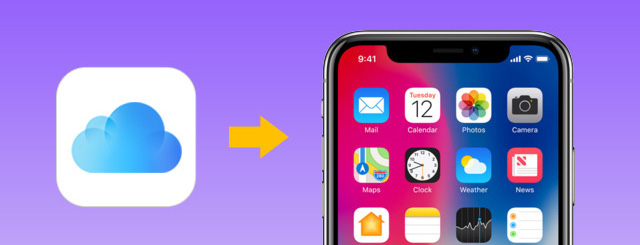
Avant de corriger votre souci, il est utile d’en savoir plus sur le fonctionnement d’iCloud, sur ce qu’il sauvegarde et sur le temps nécessaire au processus.
Malheureusement, il est difficile de donner un temps précis. En effet cela varie en fonction des fichiers à sauvegarder et de la qualité de votre réseau Internet. Ainsi, si votre Wifi est lent, la sauvegarde sera plus longue, alors que si vous avez une très bonne connexion elle sera plus rapide.
Par défaut, iCloud sauvegarde des données comme :
Cela signifie que si vous avez une galerie bien remplie, beaucoup d’applications et un grand nombre de SMS sur votre téléphone, il est normal de devoir patienter un petit peu.
Il y a plusieurs possibilités qui peuvent expliquer une sauvegarde iCloud qui est très longue. Les trois plus courantes sont les suivantes :
Votre but est très simple. Il s’agit de diminuer le nombre d’informations à envoyer à iCloud pour la sauvegarde. Pour cela, il y a 3 méthodes.
Pour accélérer la sauvegarde, vous pouvez essayer de supprimer certains fichiers de votre appareil, par exemple :
Si vous voyez le message « Échec de la sauvegarde. Cet iPhone ne peut être sauvegardé car l’espace de stockage iCloud disponible est insuffisant », cela signifie que vous avez dépassé la limite de stockage iCloud, fixée à 5 GO pour l’offre gratuite.

Les deux seules options qui s’offrent à vous sont alors de :
C’est la façon la plus efficace de diminuer le temps de sauvegarde iCloud. Vous pouvez tenter de vous connecter à un réseau Wifi plus stable ou plus rapide, par exemple chez un ami ou un membre de votre famille.
Vous pouvez aussi réinitialiser vos paramètres réseaux comme ceci :
Cela peut parfois régler certains problèmes de lenteurs. En revanche, il faudra saisir à nouveau les informations concernant votre box ou le réseau auquel vous souhaitez vous connecter.
Comme souligné plus haut, une sauvegarde iCloud sur iPhone très longue peut-être provoquée par la présence de fichiers particulièrement lourds sur votre téléphone. Vous pouvez désactiver leur sauvegarde en procédant ainsi :
Sur iOS 10.3 et plus :
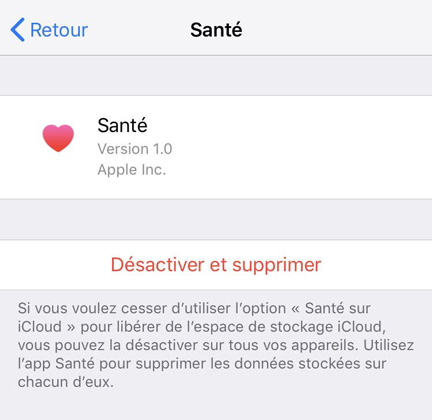
Sur les anciennes versions d’iOS :
Attention, en faisant cela, vous supprimez aussi les données de ces applications qui étaient présentes dans iCloud auparavant.
Votre problème est résolu ?
UltData – iOS (logiciel de récupération de données iOS) vous permet de restaurer vos fichiers sélectivement :
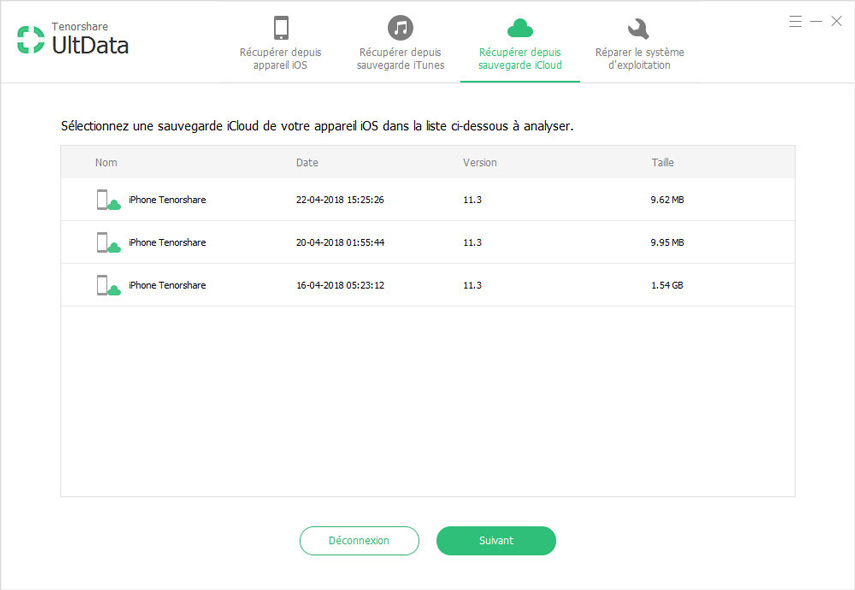
Pour réaliser une sauvegarde manuelle iCloud, certaines conditions doivent être réunies. Si elles ne sont pas remplies, il est possible que vous voyiez la sauvegarde iCloud grisée sur votre iPhone. Il faut notamment :
Si vous rencontrez un problème de sauvegarde iCloud, vous avez peut-être envie de mettre vos données à l’abri autrement. Tenorshare iCareFone (logiciel de sauvegarde iPhone) est une solution qui vous permet aussi de sauvegarder les données gratuitement et sans connexion Wifi :
Étape 1. Lancez iCareFone. Connectez votre iPhone au PC avec un câble USB. Cliquez sur Sauvegarder & Restaurer.

Étape 2. Sélectionnez les types de fichiers à sauvegarder.
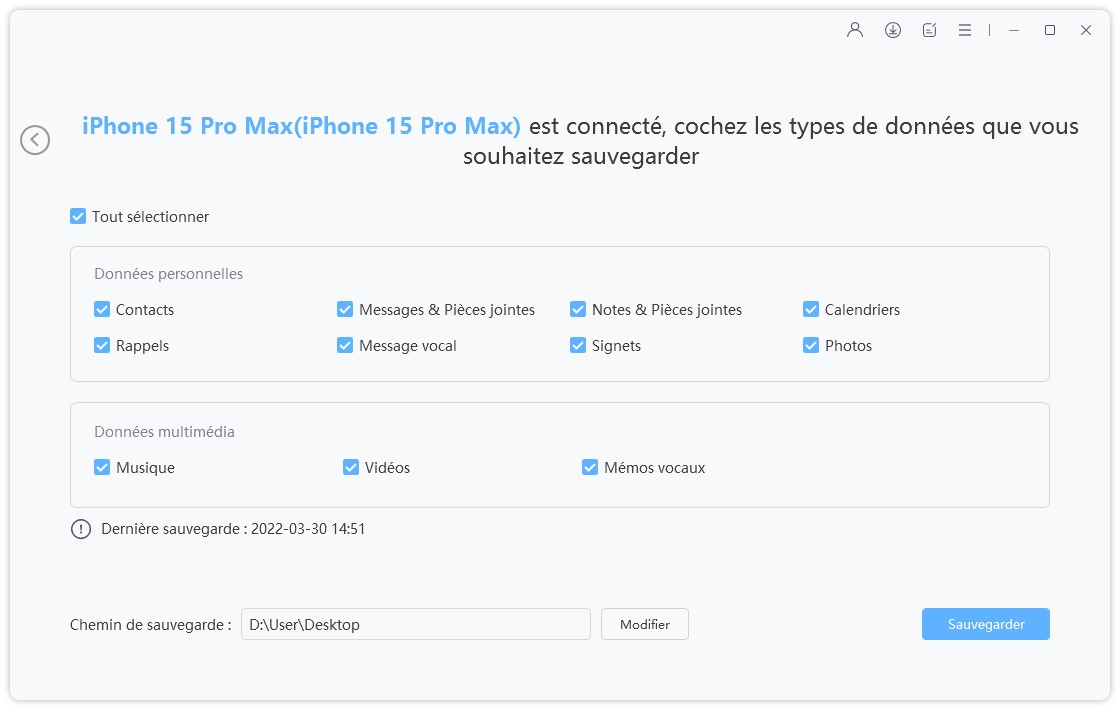
Étape 3. Patientez. Un message s’affiche lorsque c’est terminé.
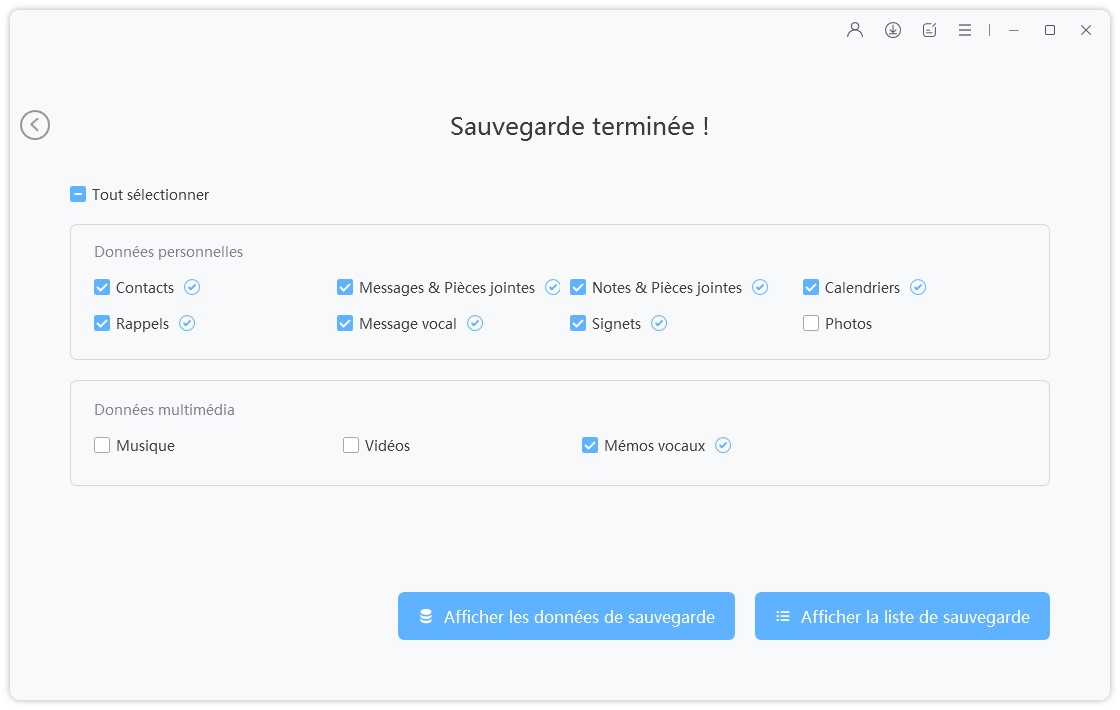
Si votre dernière sauvegarde iCloud est inachevée, vous aurez une solution de secours. De plus la fonctionnalité de sauvegarde d’iCareFone est gratuite. Tout l’intérêt est que vous choisissez précisément les fichiers qui vous intéressent, et évitez ainsi de stocker des données lourdes et inutiles.
Nous espérons que ce guide vous a permis de régler votre souci de sauvegarde iCloud. N’oubliez pas de vérifier votre accès à internet, et n’hésitez pas à tester les logiciels UltData – iOS et iCareFone, qui peuvent vous aider à restaurer ou à sauvegarder vos données de façon simple et efficace.


Tenorshare iCareFone - Meilleur outil de sauvegarde iOS et gestionnaire de fichiers
puis rédigez votre avis
Par Adrien Leroy
2025-12-10 / Astuces iCloud